
Kỹ năng bảo mật và phân tích sự cố trên WINDOWS XP
lượt xem 15
download
 Download
Vui lòng tải xuống để xem tài liệu đầy đủ
Download
Vui lòng tải xuống để xem tài liệu đầy đủ
Ngày nay với sự gia tăng của các đoạn mã nguy hiểm như các sâu, virus, hacker chúng có thể làm tê liệt, phá hủy dữ liệu, đánh cắp thông tin trên máy của người dùng.
Bình luận(0) Đăng nhập để gửi bình luận!
Nội dung Text: Kỹ năng bảo mật và phân tích sự cố trên WINDOWS XP
- h a n g e Vi h a n g e Vi XC XC e e F- F- w w PD PD er er ! ! W W O O N N y y bu bu to to Hướng dẫn ngăn chặn đánh cắp thông tin từ máy tính người dùng k k lic lic C C w w m m w w w w o o .c .c .d o .d o c u -tr a c k c u -tr a c k Ngày nay với sự gia tăng của các đoạn mã nguy hiểm như các sâu, virus, hacker chúng có thể làm tê liệt, phá hủy dữ liệu, đánh cắp thông tin trên máy của người dùng. Tài liệu này với mục đích đưa ra các giải pháp bảo mật cho các doanh nghiệp vừa và nhỏ khi sử dụng mạng ngang hàng. Trợ giúp các máy tính của bạn sử dụng hệ điều hành Microsoft Windows 2000 Pro được bảo mật hơn trước các mối đe dọa bảo mật nhằm đảm quá trình làm việc được hiệu quả an toàn trên máy tính Các vấn đề được hướng dẫn trong tài liêu này bao gồm Bảo mật hệ thống tập tin • Bảo mật tài khoản người dùng • Bảo mật sự truy cập từ mạng • Kiểm tra phân tích đánh giá mức độ bảo mật với phần mềm Microsoft • Baseline Thêm vào đó các hướng dẫn nâng cao từng bước trong tài liệu này, bạn sẽ cũng tìm thấy các thông tin về các giới thiệu bảo mật hàng đầu mà Microsoft đang làm cho toàn bộ khách hàng, từ những người dùng gia đình cho đến các doanh nghiệp Chú ý quan trọng: Toàn bộ các hướng dẫn từng bước trong tài liệu này được phát triển theo dạng mặc định khi bạn cài đặt hệ điều hành. Nếu bạn có thay đổi thanh Start menu, các bước hướng dẫn có thể sẽ không còn đúng Yêu cầu cập nhật các bản Service Pack Tài liệu này sử dụng tốt nhất cho các hệ điều hành Windows 2000 Professional Service Pack 4. Nếu bạn chưa cài đặt hoặc bạn không biết địa chỉ cài đặt bạn có thể truy cập vào địa chỉ Windows Update của trang web Microsoft tại địa chỉ: http://go.microsoft.com/fwlink/?LinkID=22630, và tại đó bạn có thể quét các bản cập nhật trên máy bạn. Nếu Service Pack 4 được hiển thị trên danh sách các bản vá lỗi, bạn hãy cài đặt nó trước
- h a n g e Vi h a n g e Vi XC XC e e F- F- w w PD PD er er ! ! W W O O N N y y bu bu to to k k lic lic C C w w m m w w w w o o .c .c .d o .d o c u -tr a c k c u -tr a c k Các yêu cầu quản trị Bạn phải đăng nhập với tài khoản truy cập cao nhất là Administrator hoặc với tài khoản là thành viên của nhóm quản trị để có thể hoàn thành các hướng dẫn này. Nếu máy tính của bạn kết nối tới Internet, các chính sách thiết lập mạng cũng có thể ngăn cản sự hoàn thành của các hướng dẫn này Bảo mật hệ thống File Một hệ thống quản lý tập tin là các phương thức mà các file hoặc thư mục được tổ chức trên máy tính của bạn. Có một số phương pháp bảo vệ hệ thống tập tin từ các truy cập trái phép nhằm mục đích thay đổi hoặc xóa bỏ dữ liệu. Trong mục này tôi muốn giới thiệu với các bạn từng bước để bảo vệ hệ thống tập tin như sau: • Converting file systems to NTFS Chuyển đổi hệ thống quản lý tập tin thành NTFS • Using antivirus software Sử dụng các phần mềm diệt Virus • Protecting file shares Bảo vệ các file được chia sẻ • Securing shared folders Bảo vệ các thư mục được chia sẻ • Disabling or deleting unnecessary accounts Ngắt hoặc xoá cá account không cần thiết Chuyển đổi hệ thống quản lý tập tin thành NTFS
- h a n g e Vi h a n g e Vi XC XC e e F- F- w w PD PD er er ! ! W W O O N N y y bu bu to to k k lic lic C C w w m m w w w w o o .c .c .d o .d o c u -tr a c k c u -tr a c k Trong khi cài đặt Windows 2000, các máy tính được cấu hình để sử dụng hệ thống quản lý tập tinFAT32 hoặc NTFS. FAT32 là công nghệ cũ được sử dụng trong các phiên bản Windows trước đây như Windows 98, Me. Hệ thống quản lý tập tin NTFS nhanh hơn và bảo mật hơn FAT32. Giải pháp tối ưu nhất về thực thi và bảo mật hệ điều hành là sử dụng NTFS cho việc quản lý tập tin trong máy tính của bạn. Kiểm tra hệ thống quản lý tập tin trên máy tính của bạn. Trước khi chuyển đổi hệ thống quản lý tập tin trên máy tính của bạn, bạn cần phải xác nhận là máy tính của bạn chưa được chuyển đổi thành NTFS. Bạn hãy theo các hướng dẫn sau để kiểm tra. Nếu các bước kiểm tra xác nhận là bạn đang sử dụng NTFS thì bạn không cần chuyển đổi hệ thống quản lý tập tin • Kiểm tra hệ thống quản lý tập tin hiện tại trên máy tính bạn: 1. Trên màn hình Desktop, bạn kiách đúp chuột phải vào My Computer 2. Kích chuột phải vào ổ cứng mà bạn cần kiểm tra, sau đó chọn Properties 3. Xác nhận đó là hệ thống quản lý tập tin NTFS. Nếu không phải, bạn có thể sử dụng tiện ích chuyển đổi ( convert.exe) được hướng dẫn bên dưới để chuyển dổi FAT16 hoặc FAT32 thành NTFS Kiểm tra toàn bộ các ổ đĩa còn lại trên máy tính của bạn. Trong trường hợp nếu toàn bộ các ổ cứng hiện thời trên máy bạn là FAT32 bạn cũng có thể dễ dàng chuyển đổi thành NTFS theo các hướng dẫn bên dưới Chuyển đổi hệ thống quản lý tập tin thành NTFS
- h a n g e Vi h a n g e Vi XC XC e e F- F- w w PD PD er er ! ! W W O O N N y y bu bu to to k k lic lic C C w w m m w w w w o o .c .c .d o .d o c u -tr a c k c u -tr a c k Để chuyển đổi hệ thống quản lý tập tin thành NTFS, bạn phải chú ý tên của ổ đĩa mà bạn đã đặt và làm theo các bước chỉ dẫn dưới đây • Chuyển đổi hệ thống quản lý tập tin thành NTFS 1. Từ menu Start bạn kích vào Run gõ câu lệnh cmd sau đó nhấn OK 2. Sau khi cửa sổ MS-Prompt DOS hiện ra bạn gõ câu lệnh sau: “Convert Tên_Ổ_Đĩa: /fs:ntfs” Sau đó bạn phải nhập Volume ổ đĩa . Giả sử bạn cần Convert ổ D với tên ổ đĩa là KIEMTRA bạn làm như sau: Convert D: /fs:ntfs Sau đó màn hình sẽ nhắc bạn nhập tên ổ đĩa vào và bạn gõ KIEMTRA 3. Tiếp theo bạn nhập tên ổ đĩa và nhấn ENTER 4. Khi việc chuyển đổi hoàn thành, bạn đóng cửa sổ bằng câu lệnh EXIT CHÚ Ý: Chú ý quan trọng khi bạn đang chạy các chương trình của hệ điều hành thì đương nhiên hệ điều hành sẽ không chuyển đổi ngay cho bạn tại thời điểm đó. Tuy nhiên hệ điều hành sẽ nhắc bạn rằng việc chuyển đổi này sẽ được thực hiện sau khi bạn khởi động lại máy. Và bạn phải gõ Y để đồng ý Để tìm hiểu thông tin thêm về bảo mật và quản lý file bằng định dạng NTFS mời các bạn tham khảo thêm 05 bài viết tại: http://www.quantrimang.com/inc_contents.asp?Cat_ID=4&news_id=1908 Sử dụng các phần mềm diệt Virus Virus máy tính là các chương trình được cài đặt hoặc lây nhiễm vào máy tính ngoài sự cho phép của bạn. Ngày nay các virus ngày càng nguy hiểm với khả năng tự sao chép và lây nhiễm qua Internet và email trên toàn thế giới với tốc độ rất nhanh trong vài giờ
- h a n g e Vi h a n g e Vi XC XC e e F- F- w w PD PD er er ! ! W W O O N N y y bu bu to to k k lic lic C C w w m m w w w w o o .c .c .d o .d o c u -tr a c k c u -tr a c k Phần mềm diệt sẽ giúp bạn bảo vệ máy tính của mình với nhiều loại virus, sâu, trojan và các đoạn mã nguy hiểm. Bằng cách này bạn có thể quét và diệt virus. Tuy nhiên các phần mềm diệt virus chỉ giải quyết được một phần vấn đề - Nhiều máy tính mới được mua với các phần mềm diệt virus đã được cài đặt sẵn trên máy tính. Tuy nhiên, phần mềm diệt virus này yêu cầu bạn phải đăng ký để có thể cập nhật các Virus mới nhất. Nếu bạn không đăng ký cập nhật, máy tính của bạn sẽ bị nguy hiểm trước các virus mới Bạn hãy sử dụng email an toàn bằng cách không mở các file đính kèm, không kích vào các liên kết trên trên email (Tốt nhất hãy copy và paste vào trình duyệt để truy cập web). Nếu bạn cài phần mềm diệt virus thì các chương trình này sẽ quét các file có đính kèm Để biết được các chương trình diệt virus và các nhà cung cấp phần mềm diệt virus tốt nhất với HĐH Windows mời bạn tham khảo tại địa chỉ http://go.microsoft.com/fwlink/?LinkId=22712 hoặc http://www.quantrimang.com/inc_contents.asp?Cat_ID =3&news_id=2869 ( Hết phần I) Kỹ năng bảo mật và phân tích sự cố trên Windows 2000, XP, Windows Server 2003 - PHẦN II [10/27/2004 12:19:00 AM] Bảo vệ các file được chia sẻ Trong bài trước tôi đã đưa các khái niệm, chuyển đổi hệ thống tập tin NTFS. Phần này sẽ tiếp tục hướng đẫn bạn cách bảo vệ các tập tin, thư mục được chia sẻ trong mạng LAN. Mạng ngang hàng cho phép bạn tạo các chia sẻ dữ liệu do đó người dùng có thể giới hạn truy cập chỉ đọc hoặc có thể vừa đọc, thay đổi, xóa file. Nếu bạn kết nối với Internet, và không sử dụng tường lửa, bạn hãy
- h a n g e Vi h a n g e Vi XC XC e e F- F- w w PD PD er er ! ! W W O O N N y y bu bu to to k k lic lic C C w w m m w w w w o o .c .c .d o .d o c u -tr a c k c u -tr a c k nhớ rằng bất kỳ một file nào bạn chia sẻ bạn cũng có thể bị truy cập từ các người dùng khác trên mạng Internet Theo mặc định, Windows 2000 cho phép toàn quyền điều khiển, thay đổi và đọc với bất kỳ người dùng nào truy cập vào các thư mục được chia sẻ (share). Tuy nhiên bạn hoàn tòan có thể thay đổi bằng cách xóa thuộc tính này trên các thư mục được chia sẻ hoặc thay đổi giới hạn truy cập toàn quyền bằng các truy cập chỉ có đọc. Hoặc bạn có thể thêm các tài khoản truy cập theo đúng người cần chia sẻ. Việc xóa bỏ quyền Everyone trong Windows bạn sẽ được đảm bảo rằng không có ai có thể truy cập vào các thư mục cần bảo vệ trừ khi bạn thêm một người dùng mới vào tài khoản truy cập. Hoặc bạn muốn bảo vệ các chia sẻ ẩn trước người dùng bạn có thể thêm dấu “$” vào sau các thư mục chia sẻ. Ví dụ bạn muốn chia sẻ một thư mục “Du lieu” bạn có thê thêm “Du lieu$” vào sau thư mục này khi đó nếu bạn muốn truy cập vào thư mục chia sẻ này thì bạn chỉ việc gõ tên máy Tên chia sẻ của thư mục+$ ví dụ: \\may_ban\du lieu$\ khi đó bạn đã có thể truy cập được vào thư mục ẩn này rồi. Tuy nhiên cách này chưa thực sự an toàn với một người dùng có hiểu biết về máy tính. Họ chỉ việc xem thư mục chia sẻ này bằng cách vào Start Run Gõ cmd Gõ câu lệnh “NET SHARE” nó sẽ liệt kê hết các chia sẻ kể cả chia sẻ ẩn. Vậy thì bạn phải làm gì?Xin mời bạn tiếp tục đến với phần Bảo vệ các thư mục chia sẻ Mạng ngang hàng Windows cho phép bạn chia sẻ các thông tin với máy tính khác trên mạng. Bằng một vài thao tác nhỏ bạn đã có thể chia sẻ được các file và các thư mục. Bằng các thay đổi một vài các thiết lập mặc định, bạn có thể ngăn chặn các truy cập bất hợp pháp tới các file và thưc mục của bạn Các bước để bảo vệ thư mục chia sẻ Bước 1: Trên màn hình Desktop, kích đúp vào My Computer, sau đó mở file hoặc thư mục mà bạn muốn bảo vệ Bước 2: Kích phải chuột vào thư mục bạn muốn bảo về và chọn sharing Bước 3: Trên tab Sharing, kích vào Permissions
- h a n g e Vi h a n g e Vi XC XC e e F- F- w w PD PD er er ! ! W W O O N N y y bu bu to to k k lic lic C C w w m m w w w w o o .c .c .d o .d o c u -tr a c k c u -tr a c k Bước 4: Chọn EveryOne và kích Remove nhằm hạn chế bất kỳ người dùng nào muốn truy cập Bước 5: Kích vào Add sau đó chọn tài khoản truy cập thích hợp mà bạn muốn cho người dùng chia sẻ
- h a n g e Vi h a n g e Vi XC XC e e F- F- w w PD PD er er ! ! W W O O N N y y bu bu to to k k lic lic C C w w m m w w w w o o .c .c .d o .d o c u -tr a c k c u -tr a c k Sau đó kích OK
- h a n g e Vi h a n g e Vi XC XC e e F- F- w w PD PD er er ! ! W W O O N N y y bu bu to to k k lic lic C C w w m m w w w w o o .c .c .d o .d o c u -tr a c k c u -tr a c k Bạn chú ý nếu thư mục bạn cần chia sẻ mà chỉ cho người dùng Copy thì tốt nhất chỉ đặt quyền truy cập “Read”. Bước 6: Bạn nhấn “Apply” OK. Công việc chia sẻ bây giờ đã hoàn thành. Bạn có thể yên tâm rằng file của bạn chắc chắn được bảo vệ chỉ có những người được phép truy cập mới có thể truy cập được. Chú ý: Các file hoặc thư mục chia sẻ hoạt động tốt nhất với hệ thống NTFS Để thay đổi quyền truy cập, bạn chỉ việc thêm hoặc remove bớt User hoặc thay đổi quyền truy cập thông tin Trong các Account và các nhóm người dùng (Groups) nếu bạn đặt Full Control Permissions thì người dùng có thể xóa file, xóa các thư mục con trong thư mục được chia sẻ Nhân tiện đây tôi muốn cảnh báo với các bạn một điều cực kỳ quan trọng rằng: Theo chế độ mặc định Windows 2000, XP, 2003 đều chia sẻ tất cả các ổ đĩa cứng của bạn và các thư mục là: IPC, Admin theo hình thức chia sẻ ẩn (có dấu $) mà ở trên tôi đã nói với bạn (Bạn có thể kiểm tra điều này bằng cách truy cập vào Control Panel Administrative Tools Computer management System Tool Share Folder.
- h a n g e Vi h a n g e Vi XC XC e e F- F- w w PD PD er er ! ! W W O O N N y y bu bu to to k k lic lic C C w w m m w w w w o o .c .c .d o .d o c u -tr a c k c u -tr a c k Các chia sẻ mặc định này mặc dù không truy cập được với tài khỏan khách nhưng nếu bạn vô tình tạo Account truy cập với quyền Administrator cho người sử dụng thì đương nhiên rằng may bạn sẽ bị khai thác hết thông tin. Vậy thì bạn phải làm gì để xóa bỏ các chia sẻ này?Bạn ngắt các chia sẻ từ Computer Management?Hoàn toàn sai lầm! Vì sau khi khởi động lại máy chúng lại xuất hiện không tin bạn cứ thử mà xem. Để giải quyết vấn đề này tôi hướng dẫn ban cách xóa các chia sẻ này đơn giản mà cực kỳ hiệu quả. Đầu tiên bạn tạo một File là secure.bat (Từ File trong My Computer New Text document bạn đặt tên file là secure.bat. Chú ý rằng nếu phần mở rộng của file không được hiển thị thì file của bạn vẫn có phần mở rộng là *.txt bạn phải vào Tools Folder Options View Bỏ đánh dấu “Hide file extentions for known file types”. Tiếp theo bạn kích phải chuột vào file secure.bat vừa tạo chọn Edit và thêm vào các dòng lệnh sau: net share c$ /delete /y net share d$ /delete /y
- h a n g e Vi h a n g e Vi XC XC e e F- F- w w PD PD er er ! ! W W O O N N y y bu bu to to k k lic lic C C w w m m w w w w o o .c .c .d o .d o c u -tr a c k c u -tr a c k net share IPC$ /delete /y net share ADMIN$ /delete /y Sau đó Save lại. Bây giờ bạn thử chạy file này và kiểm tra lại các file share. Kết quả thế nào? Tuyệt vời phải không. Vậy thì bạn hãy copy file này vào mục Startup của Windows để mỗi lần khởi động máy sẽ xóa bỏ các mục chia sẻ mặc định này. Hết phần II Sang phần III tôi sẽ tiếp tục giới thiệu với các bạn các phương thức bảo mật tài khỏan người dùng, bảo mật mật khẩu, thiết lập tường lửa, update các bản vá lỗi Phần IV sẽ giới thiệu với bạn công cụ phân tích bảo mật của Windows giúp bạn rà soát hệ thống, kiểm tra và chống xâm nhập mời các bạn đón đọc

CÓ THỂ BẠN MUỐN DOWNLOAD
-

Kỹ năng bảo mật và phân tích sự cố trên XP, Windows Server 2003
 17 p |
17 p |  480
|
480
|  338
338
-

Kỹ năng bảo mật và phân tích sự cố
 9 p |
9 p |  621
|
621
|  337
337
-

Kỹ năng bảo mật và phân tích sự cố trên Windows 2000, XP, Windows Server 2003
 9 p |
9 p |  519
|
519
|  304
304
-

Bảo mật máy tính và mạng
 85 p |
85 p |  662
|
662
|  298
298
-
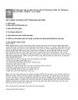
Kỹ năng bảo mật và phân tích sự cố trên Windows 2000, XP, Windows Server 2003 -
 9 p |
9 p |  249
|
249
|  134
134
-

Kỹ năng bảo mật, phân tích sự cố trên Windows 2000, XP, Windows Server 2003
 11 p |
11 p |  208
|
208
|  81
81
-

Kỹ năng bảo mật
 9 p |
9 p |  160
|
160
|  68
68
-

Kỹ năng bảo mật và phân tích sự cố trên Windows 2000, XP, Windows Server 2003 - PHẦN I
 11 p |
11 p |  165
|
165
|  45
45
-

Kỹ năng bảo mật, phân tích sự cố trên Windows 2000, XP, Windows Server 2003 - PHẦN I
 9 p |
9 p |  158
|
158
|  38
38
-

Quản lý hiệu năng, bảo mật máy tính bằng Intel SBA
 3 p |
3 p |  112
|
112
|  27
27
-

Kỹ thuật bảo mật và phân tích sự cố trên Windows 2000, XP, Windows Server 2003
 12 p |
12 p |  124
|
124
|  13
13
-

Giải pháp bảo mật và phân tích môi trường
 5 p |
5 p |  121
|
121
|  13
13
-

Kỹ năng bảo mật và phân tích sự cố windowXP 2000 Server
 11 p |
11 p |  84
|
84
|  12
12
-

Toolwiz BSafe - Tạo đĩa bảo mật an toàn dữ liệu
 3 p |
3 p |  77
|
77
|  11
11
-

Kỹ năng bảo mật và phân tích sự cố trên Windows 2000
 9 p |
9 p |  69
|
69
|  10
10
-

Về kỹ thuật nâng cao độ bảo mật mã Affine ứng dụng cho văn bản tiếng Việt
 4 p |
4 p |  11
|
11
|  5
5
-

Tường lửa Vista mới không chắc chắn với bảo mật lưu lượng ra
 10 p |
10 p |  76
|
76
|  4
4
Chịu trách nhiệm nội dung:
Nguyễn Công Hà - Giám đốc Công ty TNHH TÀI LIỆU TRỰC TUYẾN VI NA
LIÊN HỆ
Địa chỉ: P402, 54A Nơ Trang Long, Phường 14, Q.Bình Thạnh, TP.HCM
Hotline: 093 303 0098
Email: support@tailieu.vn








